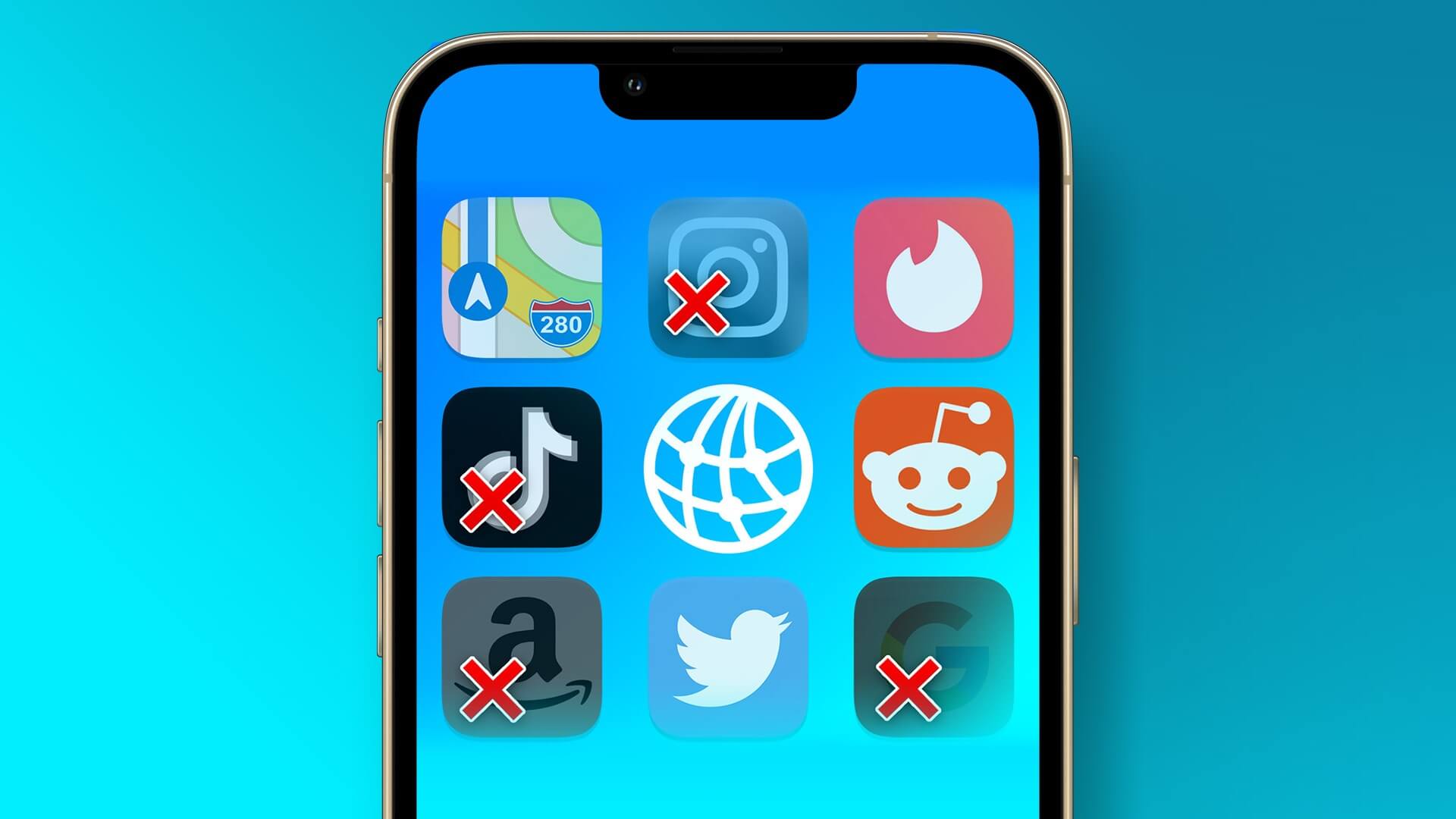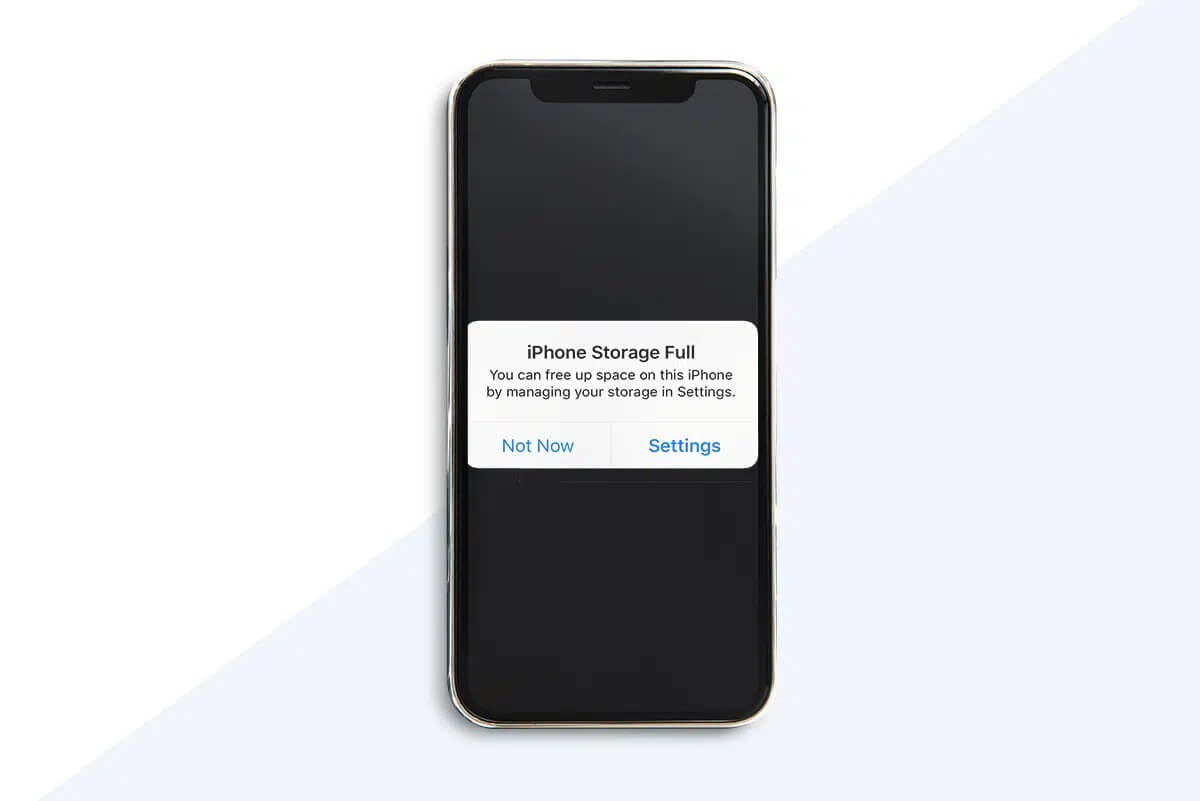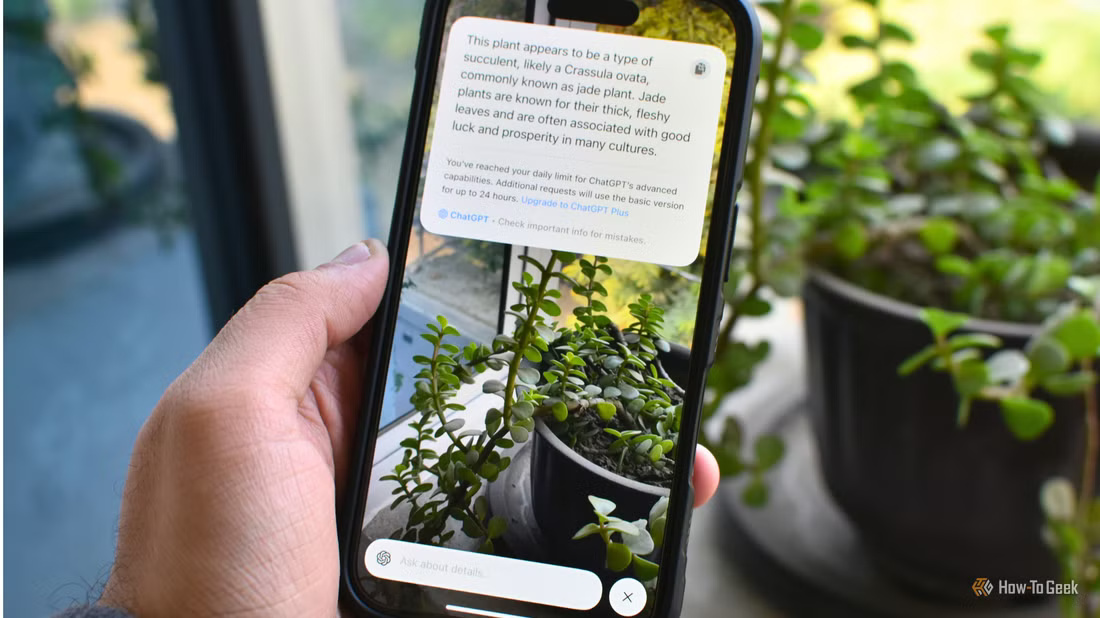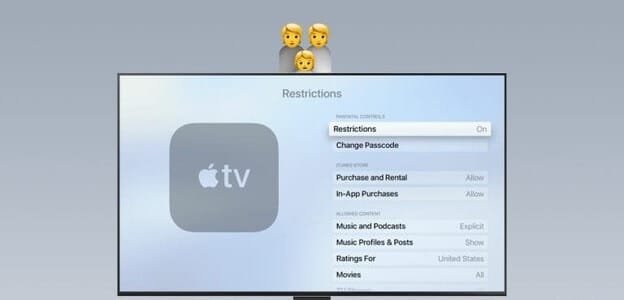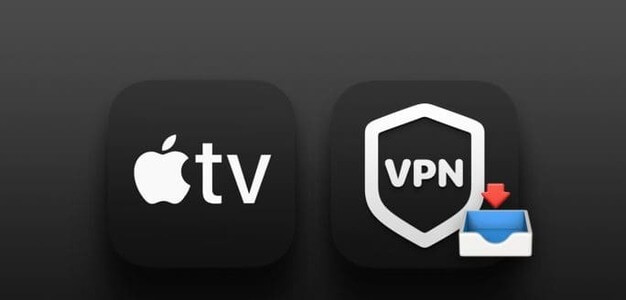Vil du kontakte venner og familie, men husker ikke kontaktinformasjonen deres? Ikke bekymre deg fordi det ikke er nødvendig å huske noens kontaktinformasjon, iPhone Phone-appen hjelper deg med å lagre noens kontaktdetaljer. Den alfabetiserer også navnet slik at du ikke trenger å kaste bort tid mens du søker etter en kontakt. Du kan legge til navnene på favorittpersonene dine i Favoritter-delen. Sammen med alle disse funksjonene har mange mennesker kommet over alle kontakter som har mistet iPhone-kontaktnavn og iPhone-manglende tekstproblemer. Hvis du står overfor noen av disse problemene, er du på rett sted for å finne løsningene. I denne artikkelen skal vi diskutere hvordan du fikser alle kontaktnavn som forsvant på iPhone, og kontaktnavn forsvant fra iPhone 6.
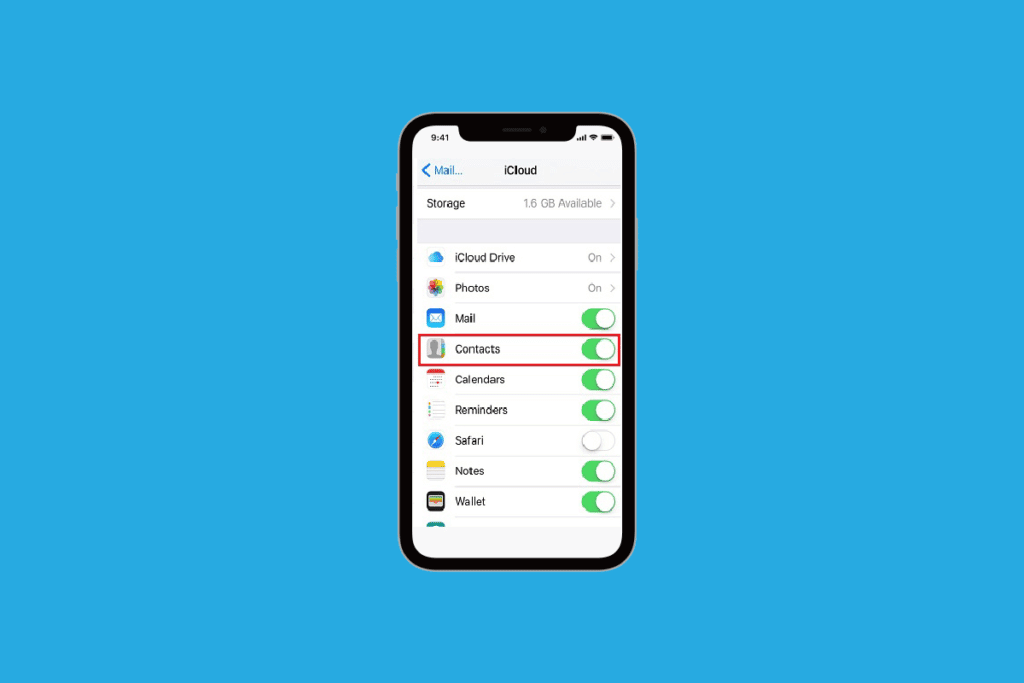
Hvordan fikse alle kontaktnavn forsvant på iPhone
iPhone-kontakter forsvant alle eller navn forsvant fra kontakter, iPhone-problem kan oppstå på grunn av skjebnesvangert gjenoppretting, buggy programvareoppdatering eller treg synkronisering på grunn av dårlig internettforbindelse. Hvis du også står overfor dette problemet, bør du definitivt lese metodene vi har gitt nedenfor, slik at du enkelt kan fikse problemet. Metodene er enkle å følge, så du vil ikke ha noen problemer med å prøve dem ut på enheten din.
Første metode: Start iPhone på nytt
Det er tider når alle kontaktnavnene møter problemet med at iPhone forsvant. I dette tilfellet kan du prøve å starte på nytt eller starte enheten på nytt for å fikse problemet. Det vil oppdatere systemet fra fryser og feil. Du kan lese artikkelen vår om hvordan du starter iPhone X på nytt for å lære hvordan du starter på nytt.
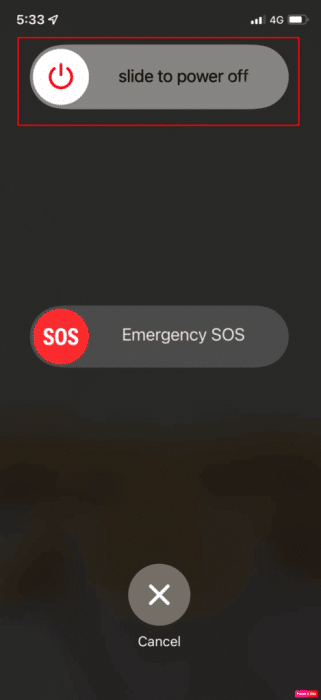
Metode XNUMX: Oppdater kontaktdatabasen
Du kan gå til Kontakter-appen på iPhone og prøve å redigere kontakten som forsvinner.
1. Åpne en app Kontakter på enheten iPhone din.
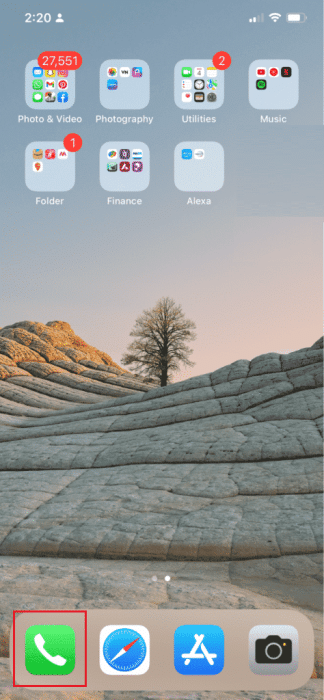
2. Trykk på Kontakt som du vil redigere.
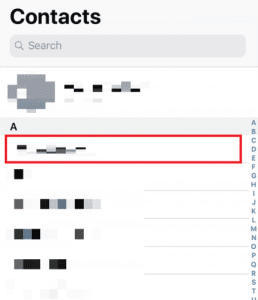
3. Trykk på Utgivelse fra øvre høyre hjørne.
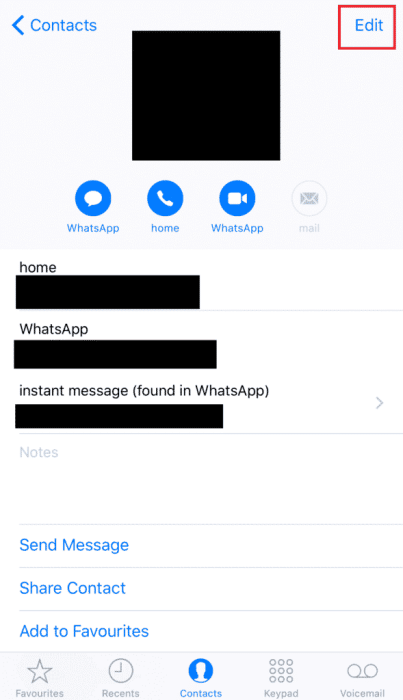
4. Rediger Kontakt navn eller noe mindre og klikk på Den ble fullført.
5. Deretter gjør du bOmstart din iPhone og se om den er tilgjengelig Forbindelse Obligatorisk vises i listen eller ikke.
Dette vil oppdatere kontakten og kan bidra til å løse problemet med forsvinnende kontakter. Gjør dette for alle kontakter som stadig forsvinner fra databasen din.
Metode XNUMX: Slå av/på kontakter i iCloud på/av
Det er tider når alle kontaktnavn er borte, iPhone-problem kan oppstå pga Synkroniseringsproblem Kontakter mellom iCloud og iPhone. Så for å lære hvordan du slår av og slår på kontakter i iCloud, kan du følge trinnene nedenfor.
1. Åpne en app "Innstillinger" på iPhone.
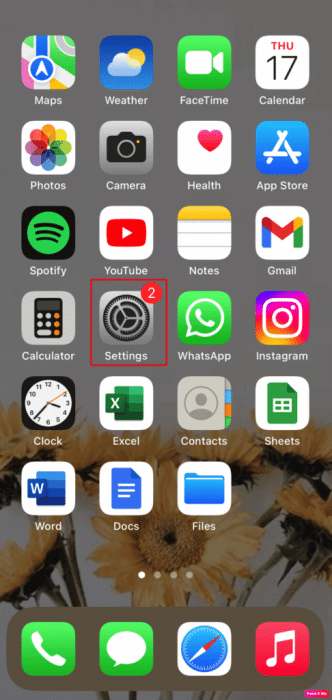
2. Klikk deretter på ID eple din> iCloud.
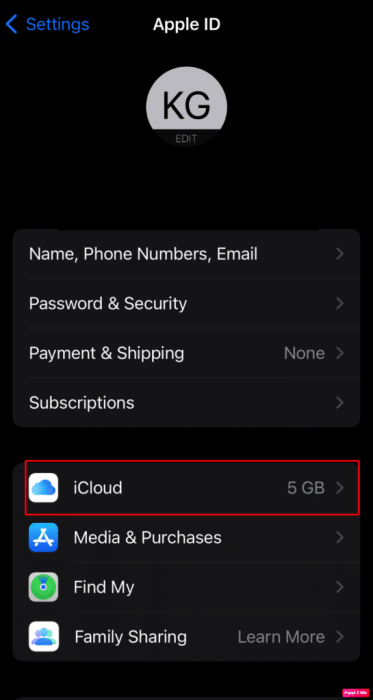
3. Gjør bSlå av bryteren for kontaktalternativet.
4. Trykk deretter på Hold på min iPhone fra popup-vinduet for bekreftelse.
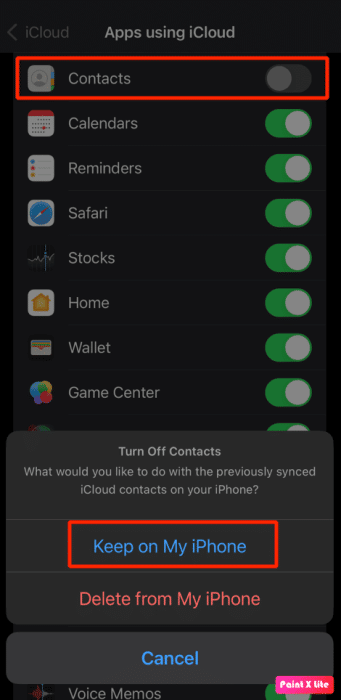
5. Slå på etter en stund nøkkelbryter for Kontakter-alternativet igjen og klikk å slå sammen.
Metode XNUMX: Bruk Siri til å gjenopprette kontakter
En annen måte å fikse problemet med iPhone-kontaktnavn som forsvant, er en melding Siri Sett kontaktene inn igjen. Siri gjenkjenner navnene på kontaktene, så den virtuelle assistenten Siri kan hjelpe til med å løse kontaktnavnene som har forsvunnet fra problemet 6 iPhone. Si, Hei Siri, slå [ring nummer]. Når du ringer, vil kontakten vises i anropsloggen din slik at du kan legge merke til den.
Femte metode: Start kontaktsynkronisering på nytt
Ved å velge denne metoden kan du prøve å løse problemet.
1. Slå på Innstillinger på enheten iPhone din.
2. Trykk deretter på Kontakter> regnskapet.
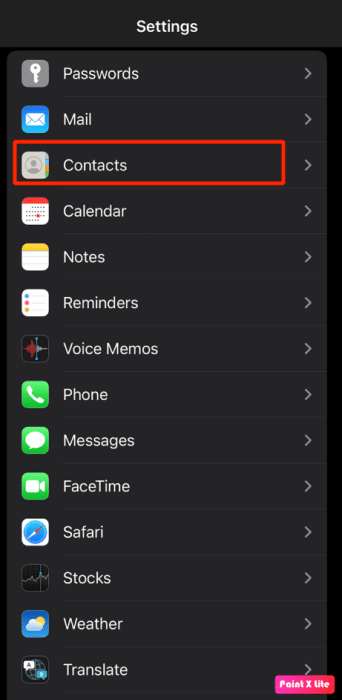
3. For noen av kontoene dine, for eksempel, iCloud و utveksling و Yahoo osv., velg ønsket konto og sett kontaktsynkroniseringen til av.
4. Nå, Omstart din iPhone.
5. Start deretter en app Innstillinger igjen.
6. Trykk deretter på et alternativ Kontakter.
7. Velg ønsket konto og slå på bytte om for å synkronisere kontakter.
Metode 6: Deaktiver det korte navnet
For å lære hvordan du deaktiverer korte navn, kan du følge trinnene nedenfor.
1. Start med å gå til en app إعدادات iPhone.
2. Trykk deretter på et alternativ Kontakter.
3. Trykk deretter på Alternativ Kort navn.
4. Slå av Slå på bryteren for akronymet.
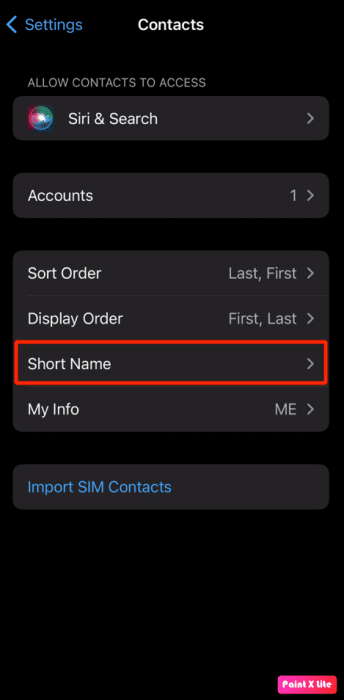
Metode 7: Endre iPhone-region
En annen måte å løse problemet med at iPhone-kontakter forsvinner, er å endre region og språk og starte telefonen på nytt senere. For å lære hvordan du endrer region, følg de angitte trinnene.
1. Gå til Innstillinger på enheten iPhone din.
2. Trykk deretter på Alternativ Generelt > Språk og region.
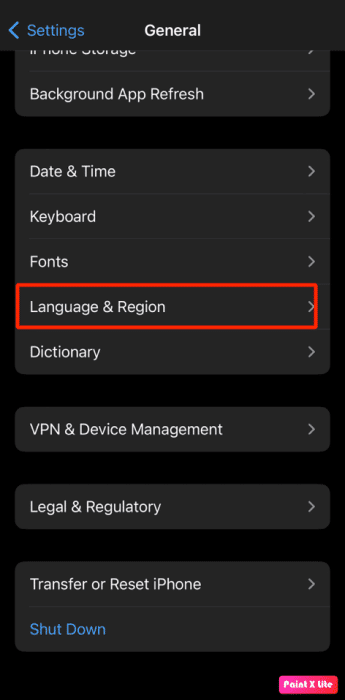
3. Sett deretter annen region og tvinge omstart av iPhone.
Metode 8: Logg på igjen på iPhone
Du kan også logge av og logge på igjen på iPhone for å løse dette problemet. For å lære hvordan du gjør dette, følg de gitte trinnene.
1. Åpne Innstillinger På din iPhone og trykk på Apple ID > Logg ut.
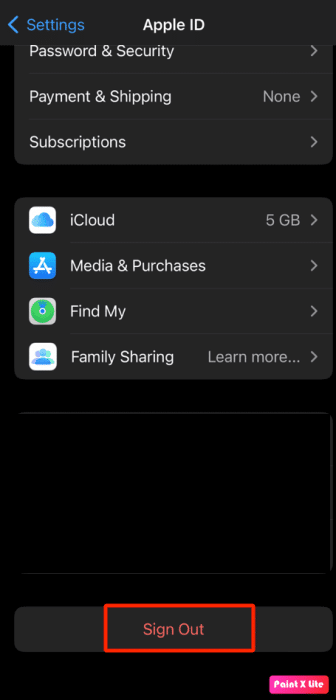
2. Deretter skriver du inn ID-passordet eple i følgende popup-vindu.
3. I følgende popup-vindu, Velg / avbryt Velg en datatype iCloud som du vil kopiere til enheten og velg et alternativ Logg ut.
4. Deretter logger du på en konto igjen iCloud din.
Metode XNUMX: Endre innstillingene for kontaktlistene
Ved å endre menyinnstillingene for kontakter kan du løse dette problemet. Så prøv denne metoden og følg de gitte trinnene.
1. Slå på applikasjon telefon og trykk på et alternativ Kontakter.
2. Trykk deretter på menyer fra øvre venstre hjørne.
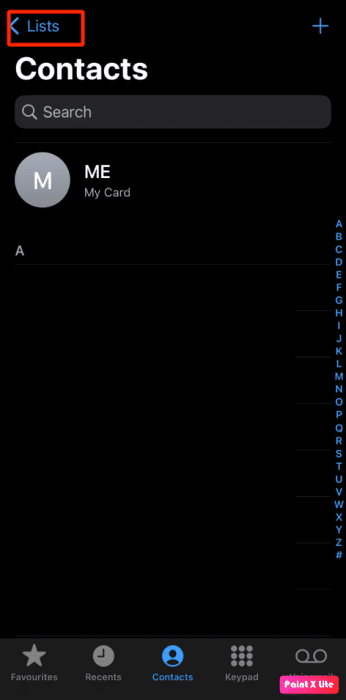
3. Deretter fjerner du markeringen av et alternativ Alle iCloud Og trykk på Ferdig fra øverste høyre hjørne. Etter det vil du se alle kontaktene du har lagret på din iPhone.
4. Finn de manglende kontaktene dine og legg dem til i en notatbok Adresser din.
5. Gå deretter til Innstillinger menyer og velg et alternativ Alle iCloud igjen.
Tiende metode: Start iMessages på nytt
For å løse manglende iPhone-kontaktnavn i tekstmeldinger, kan du prøve denne metoden. Følg trinnene nedenfor for å slå iMessages på igjen.
1. Start appen Innstillinger på enheten.
2. Trykk deretter på et alternativ Meldinger.
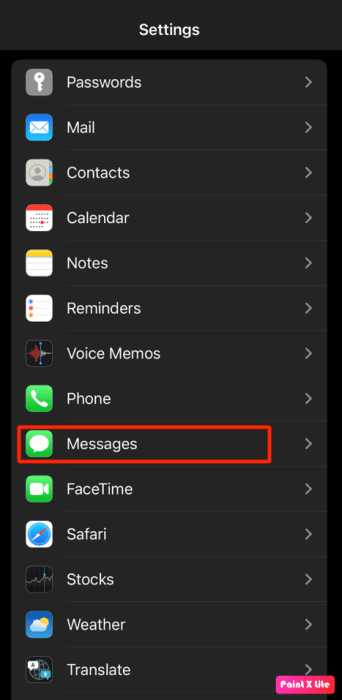
3. Slå av bryteren for et alternativ iMessages.
4. Etter det starter du enheten på nytt iPhone din.
5. Gå nå til Bruk Innstillinger og trykk på Meldinger > iMessage å kjøre den igjen.
Metode 11: Gjenopprett iPhone-sikkerhetskopi ved hjelp av iTunes
En annen måte å fikse kontaktnavn som forsvant fra iPhone-problemet er å gjenopprette iPhone-sikkerhetskopien.
1. Start appen iTunes på enheten Macbook أو Mac og koble iPhone til Mac med en kabel USB.
2. Klikk deretter på et ikon enheten plassert øverst til venstre på skjermen iTunes Hoved.
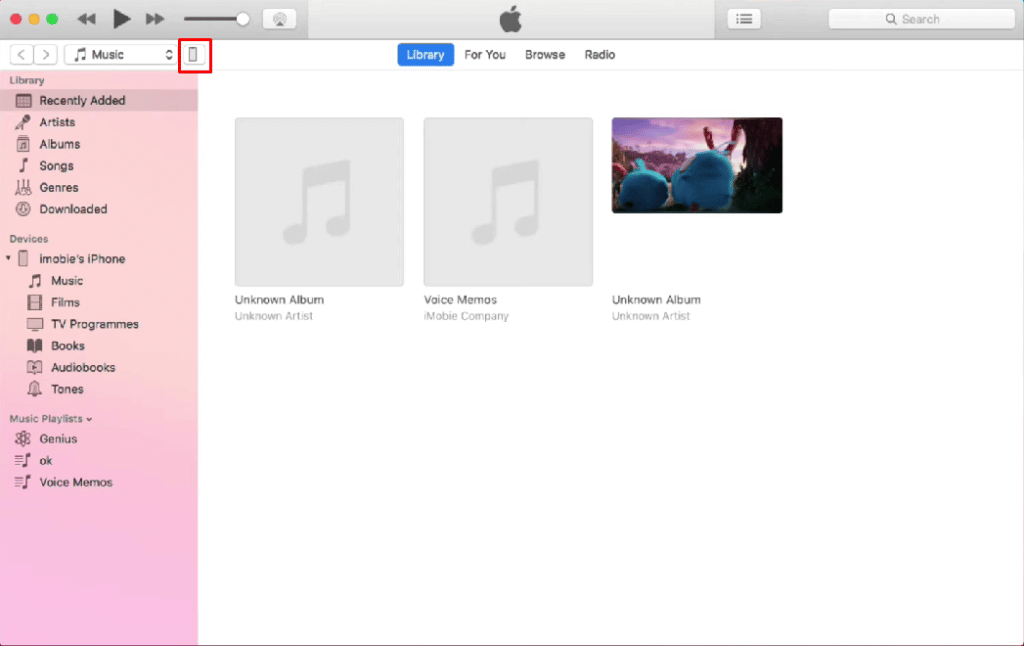
3. Nå, under enhetslisten, klikk på Gjennopprett backup …velg deretter den forrige sikkerhetskopien du vil gjenopprette.
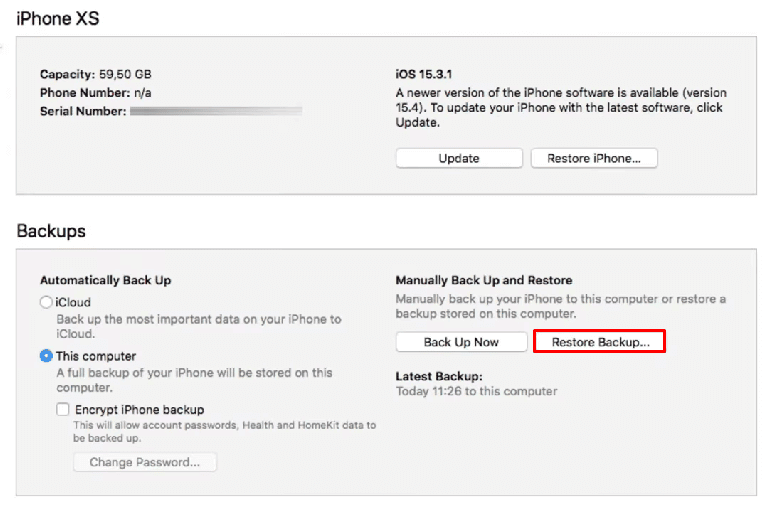
4. For å gjenopprette en enhet iPhone alternativet ditt, klikk restaurere.
Etter å ha gjenopprettet enheten fra en tidligere sikkerhetskopi, gå til Kontakter-appen for å se om de tapte kontaktene dine er tilbake.
Metode 12: Tilbakestill nettverksinnstillingene
Hvis du vil velge denne metoden, følg trinnene nedenfor.
1. Start appen Innstillinger på enheten.
2. Trykk deretter på generelt alternativ.
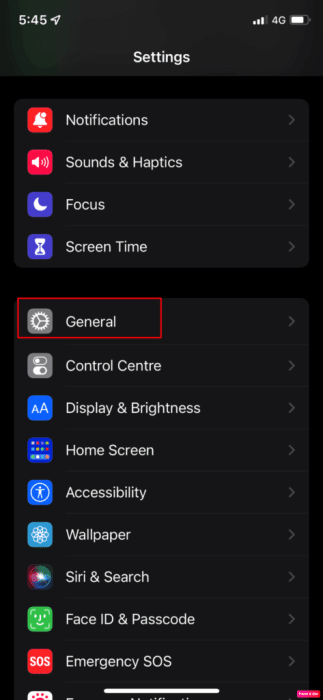
3. Klikk på نقل أو Nullstille iPhone.
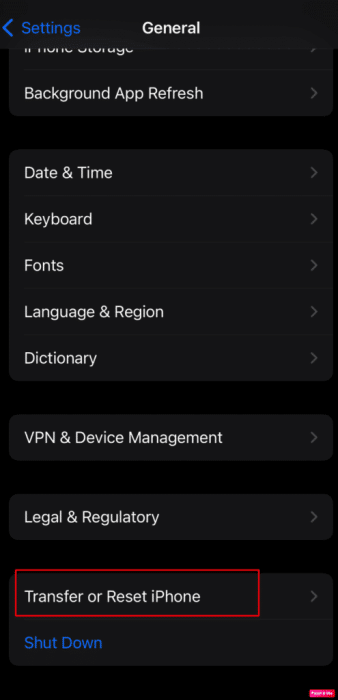
4. Deretter trykker du på Tilbakestill> Tilbakestill nettverksinnstillinger.
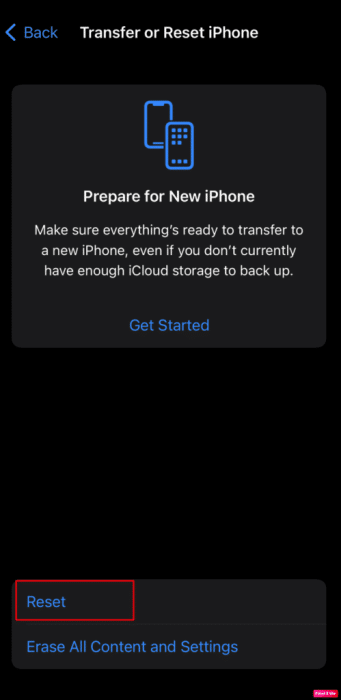
Så vi håper du har forstått hvordan du kan fikse alle kontaktnavn som forsvant iPhone- og iPhone-kontaktnavn som mangler i tekstmeldingsproblemer med de detaljerte trinnene for din hjelp. Du kan fortelle oss spørsmål eller forslag om ethvert annet emne du vil at vi skal skrive en artikkel om. Slipp dem i kommentarfeltet nedenfor slik at vi vet det.